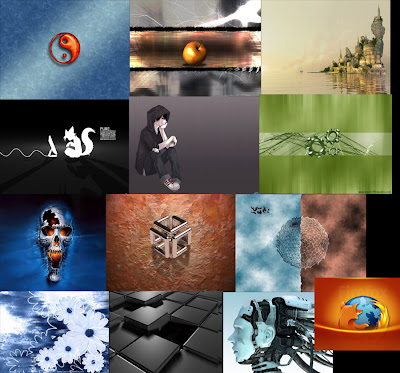
Εδώ από κάτω θα βρείτε λίγες συμβουλές, για την παρεούλα σας με τα κουτιά που έμελε να γίνουν αχώριστοι σύντροφοι σε εμάς και πολύ μα πολύ περισσότερο στα παιδιά μας, στο μέλλον. Το απολύτως άμεσο όμως.
Θα προσπαθήσω να κάνω μια γρήγορη αναδρομή στην ιστορία του θέματος και να εξηγήσω μερικά απλά, βασικά για να προχωρήσω σε μια λίγο πιο εκτενή αναφορά στο λειτουργικό σύστημα που για πολλά χρόνια διατηρεί τη μερίδα του λέοντος στα pc μας.
Θα ασχοληθώ λίγο με τα Xp και θα ακολουθήσει φυσικά και συμβουλευτικό vista.
Η γνώμη μου για τα λειτουργικά κατ' αρχάς είναι πως κακό λειτουργικό, απλά δεν υπάρχει.
Η επιλογή του από τους χρήστες χωρίζεται σε δυο βασικές κατηγορίες.
Αυτούς που γνωρίζουν τι θέλουν και τι προσφέρει η αγορά, κατά συμπέρασμα τους γνώστες και εκείνους που αγοράζουν μηχάνημα και αφού δεν γνωρίζουν και τίποτα έως λίγα, προσπαθούν να μάθουν και να βάλουν το νέο τους απόκτημα σε μια βάση εργασίας ή διασκέδασης.
Πολλοί τα θέλουν και τα δυο αυτά μαζί.
Η κεντρική ιδέα του γνωστού Bill, ήταν έξυπνη και λειτουργική.
Από τα όσα γνωρίζω από τα παλιά εκείνα χρόνια παρουσίασε ένα λειτουργικό σύστημα που ξέφευγε από την γραμμή εντολών. Το γνωστό επίπεδο κονσόλας, όπου δεν υπάρχει γραφικό περιβάλλον και όλα γίνονται κατόπιν εντολών που
πληκτρολογούνται αυτούσιες χωρίς το παραμικρό λάθος, που έχει σαν αποτέλεσμα φυσικά τη μη εκτέλεσή της.
Το ζήτημα εδώ είναι πως τέτοιο γραφικό περιβάλλον ήταν ήδη στα Mac της εποχής... λέγεται ότι τα windows (τα έπιασα στα χέρια μου στην έκδοση 2.0) ήταν μεταφορά του mac σε dos πυρήνα. Προσωπικά δεν βρίσκω λόγους να αμφιβάλλω, πως κάποιος ¨δανείστηκε" ιδέες άλλων...
Επίσης βασική αρχή ήταν να κυκλοφορούν ελεύθερα, για να γίνω πιο συγκεκριμένος, τα αγόραζες, αλλά δεν σου απαγόρευε τίποτα να τα βάλεις και σε όσα pc ήθελες, ή όσες φορές στο δικό σου χωρίς να δώσεις λογαριασμό σε κανέναν...
Αυτή η επί σειρά ετών διευκόλυνση έφερε τα windows εν κατακλείδι σε μια πλεονεκτική θέση απέναντι στα πανάκριβα mac και στα πολύ προχωρημένα unix συστήματα που ούτως ή άλλως ήταν "παιχνίδια για μεγάλα παιδιά..."
Με το 95% στην πίττα της παγκόσμιας αγοράς, η Microsoft, μπορεί να κάνει διάφορα στην εμπορική διάθεση software και hardware που επίσης παράγει, με ότι αυτό συνεπάγεται.
Ο Bill-άκος, πλούσιος κατά το ευρέως δυνατόν, άφησε την εταιρία του να συνεχίσει το δρόμο της πλέον.
Αν έχεις δουλέψει από τις παλιές εκδόσεις μέχρι σήμερα, έχεις σαφώς διαμορφώσει μια άποψη για την πιο επιτυχημένη από αυτές που για μένα είναι τα XP.
Χωρίς να έχουν χάσει δραματικά την προς τα πίσω συμβατότητα και την εσωτερική τους αγάπη για το dos, παρά τα όσα προβλήματα του πρώτου καιρού τους ενηλικιώθηκαν σχεδόν...
Τέλειο λειτουργικό δεν υπάρχει. Αν υπήρχε δεν θα χρειαζόταν εξέλιξη.
Κι από τα windows και τα linux που κυκλοφορούν ευρέως, οι εκδόσεις συνεχίζονται και δεν προβλέπεται να σταματήσουν.Οι λόγοι είναι διαφορετικοί για το καθένα, στα μεν πρώτα, δεν θα υπάρχει εισόδημα αν δεν βγαίνουν καινούρια. Επίσης δεν μπορούν να τελειοποιηθούν, ακόμα και να το ήθελαν. Η εξέλιξη σε προγράμματα και υλικό, είναι διαρκώς αυξανόμενη. Έτσι δε, θα παραμείνει.
Στα δε δεύτερα, μιας και πρόκειται για λογισμικό ανοικτού κώδικα, οι εξελίξεις από τις ομάδες ανάπτυξης είναι διαρκείς, έτσι προβλέπεται επίσης να παραμείνουν, μιας και κάποιοι ασχολούνται συνεχώς να βελτιώνουν διάφορα επίπεδα με αποτέλεσμα την εμφάνιση νέων εκδόσεων με ρυθμούς χωρίς επαρκή δυνατότητα παρακολούθησης...

Παραθέτω λοιπόν μερικές συμβουλές για διάφορα μικροζητήματα που μπορεί να σας απασχολήσουν στα «παραθύρια» σας…
1.ΞΕΧΑΣΜΕΝΟΣ ΚΩΔΙΚΟΣ ΧΡΗΣΤΗ (εκτός του διαχειριστή, κατά windows, Administrator).
Τις πιο πολλές φορές, αν μετά από κάποια αλλαγή κωδικού ξεχάσατε τι …βάλατε σαν νέο κωδικό και έχετε τρομοκρατηθεί γιατί δεν μπορείτε να μπείτε στο λογαριασμό σας… μην ανησυχείτε.
Υπάρχουν δυο τουλάχιστον τρόποι για να λυθεί το πρόβλημα.
Ο ένας είναι για απλούς χρήστες ενώ ο άλλος όχι.
Ο απλός λοιπόν τρόπος είναι ο εξής:
Ενώ είστε στην αρχική οθόνη εισαγωγής κωδικού χρήστη, κρατήστε πατημένα ταυτόχρονα τα Ctr + Alt και χωρίς να τα αφήσετε πατήστε 2 φορές το Delete. Σαν αποτέλεσμα έχετε την εμφάνιση της δυνατότητας να γράψετε και το όνομα χρήστη και τον κωδικό.
Με όνομα χρήστη administrator και τίποτα για κωδικό θα μπείτε σαν διαχειριστής.
Τα περισσότερα μηχανήματα που ΔΕΝ είναι στημένα με γνώμονα την ασφάλεια δεν έχουν κωδικό στον Διαχειριστή…
Εφόσον μπορέσατε να μπείτε σαν admin, τα πράγματα είναι εύκολα. Από τις ρυθμίσεις των χρηστών αλλάζουν τα πάντα, χωρίς να χρειάζεται το παλιό password…
Ο δεύτερος τρόπος χωρίς να είναι δύσκολος απαιτεί την ύπαρξη ενός «εργαλείου» σε μορφή boot cd, όπου εκεί δεν υπάρχει κανένα πρόβλημα, για οποιοδήποτε χρήστη και έκδοση windows και να χρησιμοποιείτε. Σε λίγα δευτερόλεπτα οι κωδικοί είναι απλώς … παρελθόν…
2.ΠΙΟ ΑΡΓΟ ΚΑΙ ΑΠΟ ΤΗ ΒΡΑΔΥΠΟΡΙΑ…
Μπαίνετε μια χαρά στο σύστημα αλλά είναι κομματάκι αργό, ενώ δεν ήταν πριν από καιρό.
Τα windows, σε οποιαδήποτε διεργασία τους δημιουργούν μια σειρά από αρχεία για να διεκπεραιώσουν την εργασία που τους ζητήθηκε. Το ίδιο κάνουν και οι εφαρμογές τους.
Τα αρχεία αυτά ενόσω η διαδικασία είναι σε εξέλιξη, ή η χρήση το προγράμματος συνεχίζεται, δεν μπορούν να διαγραφούν, ακόμα και αν το θέλετε, γιατί απλά χρειάζονται., οπότε είναι ανοικτά, σε χρήση. Όταν όμως η εργασία τελειώσει τα αρχεία αυτά, δεν πάνε πουθενά. Δεν διαγράφονται αυτόματα με το πέρας της εργασίας. Τουλάχιστον τα περισσότερα.
Ένας καλός επίσης λόγος να αργεί όλο και πιο πολύ η βολτούλα στο internet, είναι η μανία των browser να συγκεντρώνουν όλο το υλικό που κατεβαίνει στον υπολογιστή μας από το σερφάρισμα, με τη λογική πως εάν πάμε ξανά στην ίδια σελίδα, θα βρεθούν τα αρχεία της στο σκληρό μας δίσκο και η εμφάνισή της θα γίνει ταχύτερα. Αμ δε…
Αυτή η πληθώρα των αρχείων που σε μερικά «ακαθάριστα» μηχανήματα μπορεί να μεταφράζεται σε αριθμό δεκάδων χιλιάδων αρχείων!!, έχει σαν αποτέλεσμα την απελπιστική αργοπορία του συστήματος. Αιτία είναι ο χρόνος αναζήτησης ανάμεσά τους πρώτα και μετά η αποστολή του αιτήματός μας στο internet τελικά…
Τα παραπάνω σκουπίδια συγκεντρώνονται σε κάποιους καταλόγους στο δίσκο με το λειτουργικό μας. Υπάρχει φυσικά και εδώ ο απλός τρόπος που δεν είναι άλλος από τη διαγραφή τους. Ναι, αν ξέρεις σε ποιά σημεία βρίσκονται.
Εσείς ξέρετε;
Αν όχι, τότε απλά κατεβάστε από εδώ ένα δωρεάν και ακίνδυνο πρόγραμμα που θα κάνει τη φασίνα για εσάς. Απλό, εύκολο στη χρήση και αποτελεσματικό, με ελληνικό μενού, για όσους έλειπαν, στο μάθημα των αγγλικών.
3.ΠΛΗΚΤΡΑ ΣΥΝΤΟΜΕΥΣΗΣ (εξυπηρετικότατα..)
| πατήστε | για . . . |
| CTRL-P | εκτύπωση ιστοσελίδας, ενεργού πλαισίου ή παραθύρου |
| ESC | κλείσιμο ενεργού πλαισίου (~Ακύρωση) |
| F1 | εμφάνιση Βοήθειας - Help |
| PRNSCRN | Αντιγραφή περιεχομένων οθόνης σε πρόχειρο (clipboard) |
| Tab | επόμενο ενεργό πεδίο, κυκλικά
|
| Shift-Tab | προηγούμενο πεδίο σε πλαίσια διαλόγων, κλπ. |
| Ctrl-Tab | επόμενη καρτέλα, κυκλικά
|
| Shift-Ctrl-Tab | προηγούμενη καρτέλα, σε πλαίσια ρυθμίσεων |
| πλήκτρο Windows | μενού Έναρξης - Start (ή CTRL-ESC) |
| Windows - Break | System Properties - εμφάνιση πλαισίου Ιδιότητες: Σύστημα |
| πλήκτρο Windows-F | Αναζήτηση Αρχείων σε δίσκους (ή CTRL-ESC, μετά F) |
| πλήκτρο Windows-R | πλαίσιο Εκτέλεση-Run
|
| SHIFT-BackSPace | λειτουργία πλήκτρου Delete |
| Shift-F10 | Σύντομο μενού επιλεγμένου στοιχείου (όπως με δεξί κλικ) |
| CTRL-ESC | μενού Έναρξης - Start |
| CTRL-C | Αντιγραφή επιλεγμένων - Copy (στο πρόχειρο) |
| CTRL-V | Επικόλληση - Paste |
| CTRL-X | Αποκοπή επιλεγμένων - Cut |
| ALT-F4 | Έξοδος από ενεργό πρόγραμμα
|
| ALT-TAB | εμφάνιση TaskBar και επιλογή ενεργού προγράμματος |
Κατά την Έναρξη των Windows
| πατήστε | για .. |
| Shift | Safe Mode |
| F5 | Ανανέωση περιεχομένων παραθύρου
|
Στα περισσότερα προγράμματα
| πατήστε | για |
| F1 | Βοήθεια - γενικά ή για επιλεγμένο στοιχείο |
| F3 | Αναζήτηση - Find |
| F10 | Ενεργοποίηση των μενού |
| HOME | μετακίνηση σε
|
| Shift-F10 | Σύντομο μενού (όπως δεξί κλικ) |
| CTRL-HOME | μετακίνηση σε αρχή εγγράφου |
| CTRL-A | επιλογή Όλων - select All |
| CTRL-N | Νέο Αρχείο (δεδομένων)- New |
| CTRL-S | Αποθήκευση - Save |
| CTRL-Z | Ακύρωση τελευταίας ενέργειας - Undo |
| Alt-spacebar | Εμφάνιση μενού συστήματος παραθύρου
|
Σε συγκεκριμένα προγράμματα ή περιπτώσεις
| σε . . . | πατήστε | για |
| προγράμματα με τυπικά Αγγλικά μενού | ALT-F | μενού File (αρχείο) |
| προγράμματα με τυπικά Αγγλικά μενού | ALT-E | μενού Edit (επεξεργασία) |
| προγράμματα με τυπικά Αγγλικά μενού | ALT-H | μενού Help (βοήθεια) |
| προγράμματα με τυπικά Αγγλικά μενού | ALT-V | μενού View (εμφάνιση - προβολή) |
| κάθε κειμενογράφο | Shift-βελάκια | επιλογή κειμένου |
| κάθε κειμενογράφο | τριπλό κλικ ποντικιού | επιλογή ολόκληρης παραγράφου |
| Word, Outlook κειμενογράφους Microsoft | F7 | ορθογραφικό έλεγχο |
| προγράμματα με
| CTRL-F4 | κλείσιμο ενεργού Εγγράφου (εσωτερικό παράθυρο) |
| Desktop, My-Computer, Explorer | ALT-Enter | Ιδιότητες-Properties (επιλεγμένου στοιχείου) |
| Σημειωματάριο-Notepad | F5 | εισαγωγή ώρας και ημερομηνίας στο κείμενο |
| Τοποθέτηση CD | Shift | να μην ενεργοποιηθεί αυτόματα |
| Μετακίνηση αρχείου (σε ίδιο δίσκο) | Ctrl | Αντιγραφή - Copy |
| διαχείριση αρχείων | F2 | Μετονομασία - Rename |
Προγράμματα με ελληνικά μενού - μόνο(όλα τα γράμματα στα Ελληνικά)
| πατήστε | για |
| ALT-ε | μενού "Επεξεργασία" |
| ALT-α | μενού "Αρχείο" |
| ALT-α α | "Αρχείο", "Αποθήκευση" |
| ALT-α ω | "Αρχείο", "Αποθήκευση Ως" |
| ALT-β | μενού "Βοήθεια" |
| ALT-ρ | μενού "Προβολή" |
| ALT-λ | μενού "Εργαλεία" |
| γενικά... | Alt+υπογραμμισμένο γράμμα για αντίστoιχο μενού ή εντολή |
| ALT-SHIFT | Ελληνικά / Αγγλικά πλήκτρα,
|
Ειδικά σύμβολα σε κειμενογράφους και πεδία καταχώρησης
με τα πλήκτρα αριθμών/συμβόλων βασικού πληκτρολογίου
|
|
|
|
4.ΚΛΕΙΣΙΜΟ ΜΙΑΣ ΕΥΚΟΛΗΣ ΠΟΡΤΑΣ ΓΙΑ ΠΡΟΒΛΗΜΑΤΑ.
Οποιαδήποτε έκδοση των Windows και να χρησιμοποιείτε επιλέξτε την απενεργοποίηση της λειτουργίας "Autoplay" σε όλα τα drives του συστήματος. Όσοι διαθέτετε XP επιλέξτε Start>Run και τρέξτε την εντολή "gpedit.msc". Στο παράθυρο "Group Policy" κάντε διπλό κλικ στη ρύθμιση "System" από το μενού "Local Computer Policy\ Computer Configuration\Administrative Templates". Στη συνέχεια κάντε διπλό κλικ στην επιλογή "Turn off Autoplay". Στο tab "Settings" ενεργοποιήστε την εν λόγω λειτουργία (μαρκάρετε τη ρύθμιση "Enable") και παρακάτω επιλέξτε να εφαρμοστεί σε όλα τα drives του συστήματός σας. Στα Vista εκτελέστε την εντολή "gpedit.msc", ώστε να μεταφερθείτε στο παράθυρο "User Account Control". Με τη βοήθεια του browser επιλέξτε τη ρύθμιση "Auto-Play Policies" από το μενού Local Computer Policy>Computer Configuration>Administrative Templates>Windows Components. Εκεί απενεργοποιήστε τη λειτουργία "Autoplay" και πατήστε "ΟΚ". Στη συνέχεια κάντε διπλό κλικ στην κανονική λειτουργία του Autoplay (Default behaviour for AutoRun), ενεργοποιήστε την (Enabled) και, τέλος, επιλέξτε τη ρύθμιση "Do not execute any autorun commands in the resulting drop-down list".
5.ΣΤΕΙΛΤΕ ΤΟΝ ΚΑΤΑΔΟΤΗ ΣΑΣ ΣΤΑ ΣΚΟΥΠΙΔΙΑ.
Ανοίξτε ένα παράθυρο DOS, στο prompt γράψτε NET USER και πατήστε enter. Θα δείτε ότι η εντολή θα σας επιστρέψει μεταξύ άλλων και ένα χρήστη με το όνομα support_388945a0.
Αυτός ο χρήστης ΔΕΝ είστε εσείς.
Καλό θα ήταν να τον σβήσετε γράφοντας:
NET USER /delete Support_388945a0
Βλέπω ότι μακραίνει το "ύφασμα" και αρχή δεν έκανα ακόμη...
Θα συνεχίσω στο windows 2... και βλέπουμε, θα ακολουθήσουν απλά και σύνθετα.
Μην ξεχνάτε, «κάθε λύση, έχει και ένα πρόβλημα»
Συνεχίζεται…













!!!!!!
ΑπάντησηΔιαγραφήwow
Από τις λίγες φορές που θα εκτυπώσω ποστ
Απλά, άψογος. Ευχαριστούμε για τις συμβουλές. Περιμένουμε και νέες.
ΑπάντησηΔιαγραφή@ diVa
ΑπάντησηΔιαγραφήΜη χαλάτε χαρτί.
:-))
@ elph
ΑπάντησηΔιαγραφήΣας ευχαριστώ, καλώς ήλθατε.